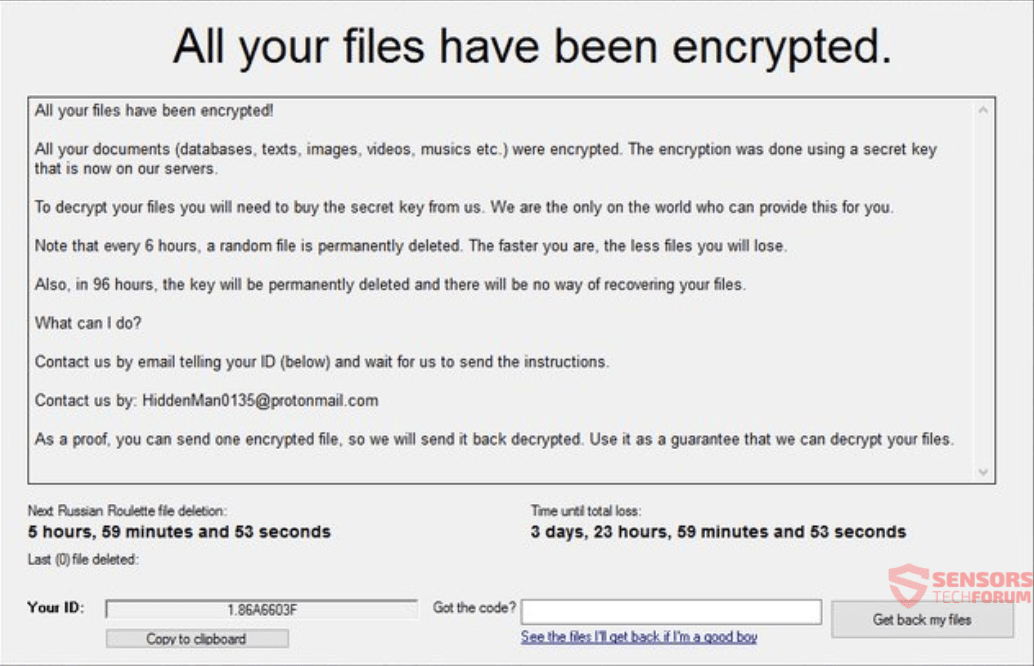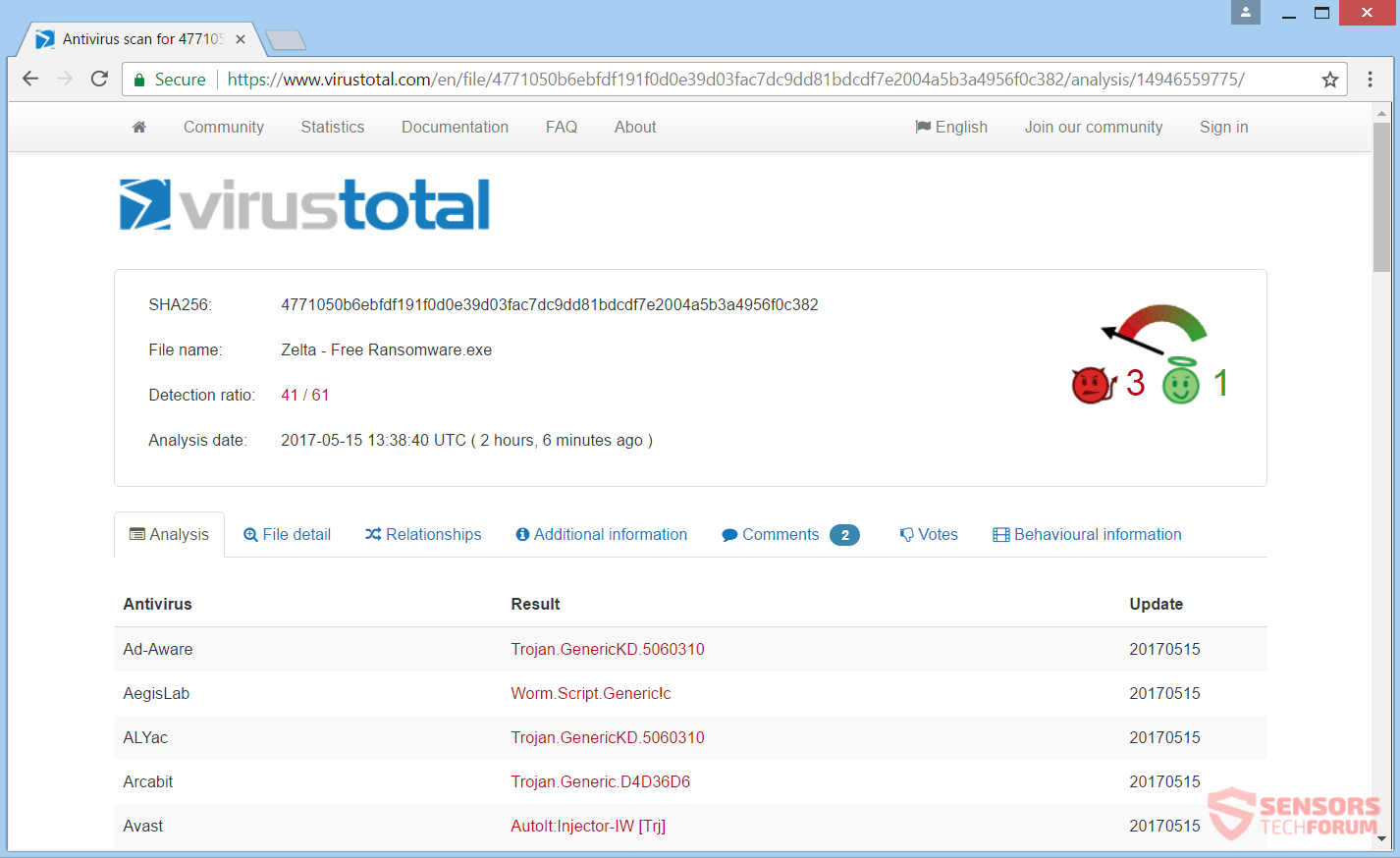Dieser Artikel wird Ihnen helfen, zu entfernen Gold Ransomware effektiv. Folgen Sie den Anweisungen zum Entfernen Ransomware am Ende des Artikels.
golden ist ein Ransomware Crypten Virus, das ein Fenster mit einer Löse Meldung anzeigt. Die Nachricht wird in englischer Sprache verfasst und von den Blicken von ihm - ein Stampado Variante. Diese Ransomware sucht nur wenige Dateitypen zu verschlüsseln, während die Erweiterung platzieren .verschlossen nach der Verschlüsselung. Weiter unten lesen, um zu sehen, wie Sie möglicherweise einige Ihrer Daten könnten versuchen, wiederherstellen.

Threat Zusammenfassung
| Name | golden |
| Art | Ransomware |
| kurze Beschreibung | Die Ransomware verschlüsselt Dateien auf Ihrem Computer und zeigt eine Löse Nachricht hinterher. |
| Symptome | Die Ransomware wird Ihre Dateien zu verschlüsseln und die Erweiterung setzen .verschlossen zu ihnen, nachdem er beendet seine Verschlüsselungsprozess. |
| Verteilungsmethode | Spam-E-Mails, E-Mail-Anhänge |
| Detection Tool |
Überprüfen Sie, ob Ihr System von Malware betroffen ist
Herunterladen
Malware Removal Tool
|
Benutzererfahrung | Abonnieren Sie unseren Forum Diskutieren Sie das Gold. |
| Data Recovery-Tool | Windows Data Recovery von Stellar Phoenix Beachten! Dieses Produkt scannt Ihr Laufwerk Sektoren verlorene Dateien wiederherzustellen, und es kann sich nicht erholen 100% der verschlüsselten Dateien, aber nur wenige von ihnen, je nach Situation und ob Sie das Laufwerk neu formatiert haben. |

Gold Ransomware - Infektion zu verbreiten
golden Ransomware könnte seine Infektion mit verschiedenen Methoden zu verbreiten. Eine Nutzlast Tropfer, die das schädliche Skript für dieses Ransomware initiiert wird auf der ganzen Welt verbreitet, und Forscher haben ihre Hände auf eine Malware-Probe erhalten. Wenn diese Datei landet auf Ihrem Computer und Sie irgendwie ausführen es - Ihr PC infiziert werden. Sie können die Erfassungen einer solchen Datei auf der zu sehen Virustotal Service hier unten:
golden Ransomware könnte auch seine Nutzlast-Datei auf Social-Media-und File-Sharing-Dienste verteilen. Freeware, die auf dem Web gefunden wird, kann als hilfreich präsentiert auch das schädliche Skript für die cryptovirus verstecken. Verzichten Sie das Öffnen von Dateien direkt, nachdem Sie sie heruntergeladen haben. Sie sollten sie zuerst mit einem Sicherheits-Tool scannen, während auch ihre Größe und Unterschriften für etwas Kontrolle, die aus dem gewöhnlichen scheint. Sie sollten das lesen Tipps zur Vermeidung von Ransomware in unserem Forum gefunden.

Gold Ransomware - Weitere Informationen
golden ist ein Virus, der Dateien und erpresst Sie verschlüsselt ein Lösegeld zu zahlen, um sie zurück zu bekommen. Malware-Forscher haben festgestellt, dass das Virus aussieht wie es eine Variante der ist Stampado Ransomware die veröffentlicht wurde für 39 US-Dollar auf dem Schwarzmarkt. Es ist nicht weit zu denken, dass eine Person, die es kaufen könnte, ändern Sie es ein wenig und lassen Sie diese Version davon.
golden Ransomware könnte der Windows-Registrierung vornehmen Einträge in Ausdauer zu erreichen, und wahrscheinlich starten oder unterdrücken Prozesse in einer Windows-Umgebung. Solche Einträge werden in der Regel in einer Weise, um das Virus automatisch bei jedem Start des Windows-Betriebssystems zu starten.
Die Note wird in Englisch geschrieben, und erinnert an die Stampado beachten Sie fast 100 Prozent. Sie können die Lösegeld-Nachricht anzeigen, die in der Datei erstellt wird “Wie erholen files.txt” nach dem Verschlüsselungsprozess in diesem Bild:
Das Löse Nachricht liest die folgende:
Alle Ihre Dateien verschlüsselt wurden!
Alle Ihre Dokumente (Datenbanken, Texte, Bilder, Videos, Musiken usw.) verschlüsselt wurden,. Die Verschlüsselung wurde mit einem geheimen Schlüssel durchgeführt, die jetzt auf unseren Servern ist.
So entschlüsseln Sie Ihre Dateien benötigen Sie den geheimen Schlüssel von uns zu kaufen. Wir sind die einzige auf der Welt, die dies für Sie zur Verfügung stellen können.
Beachten Sie, dass jeder 6 Stunden, eine zufällige Datei endgültig gelöscht. Je schneller Sie sind, desto weniger Dateien Sie verlieren.
Auch, in 96 Stunden, der Schlüssel wird dauerhaft gelöscht und es wird keine Möglichkeit, Ihre Dateien zurückzugewinnen.
Was kann ich tun?
Kontaktieren Sie uns per E-Mail zu sagen Ihre ID (unten) und warten, bis wir auf die Anweisungen.
Kontaktieren Sie uns per: HiddenMan0135@protonmail.com
Als Beweis, Sie können eine verschlüsselte Datei senden, so senden wir es wieder entschlüsselt. Verwenden Sie es als Garantie, dass wir Ihre Dateien entschlüsseln.
Weiter Russian Rollette Löschen von Dateien:
5 Stunden, 59 Minuten und 53 Sekunden
Zeit bis zum Totalverlust:
3 Tage, 23 Stunden, 59 Minuten und 53 Sekunden
Die Ransomware gibt nur 96 Stunden für die Opfer die nötige Zahlung des Lösegeldes zu machen. Ursprünglich, der Preis dieser Ransomware ist auf 1 Bitcoin, aber in dieser Variante könnte es geändert. Das faszinierendste Merkmal hier ist, dass wenn 96 Stunden vergehen, ohne Zahlung, ein russisches Roulette ausgelöst wird - jeder 6 Stunden eine zufällige Datei erhalten gelöscht.
Du solltest NICHT unter keinen Umständen zahlen, das Lösegeld. Ihre Dateien können nicht erhalten wiederhergestellt, und niemand könnte Ihnen eine wirkliche Garantie. Zudem, Geld Cyber-Kriminelle geben motivieren sie wahrscheinlich mehr Ransomware oder tun andere kriminelle Aktivitäten zu schaffen.

Zelta Ransomware - Verschlüsselungsprozess
Zur Zeit, die Ransomware ist nicht bekannt, welche genauen Dateierweiterungen es zu verschlüsseln sucht. Jedoch, aus dem Erpresserbrief, wir können sehen, dass Dateien, die mit sind werden werden verschlüsselt zugeordnet:
- Datenbanken
- Texte
- Bilder
- Videos
- Musik
Diese Dateien sind die am häufigsten verwendeten diejenigen für gängige Windows-Benutzer, so dass die Liste tragfähige. Alle Dateien, die für sie die gleiche Ausdehnung erhalten beigefügten erhalten verschlüsselt werden, und das ist: .verschlossen.
Die golden cryptovirus könnte gezwickt werden, um alle löschen die Schatten Volume-Kopien aus dem Windows-Betriebssystem mit Hilfe des folgenden Befehls:
→Vssadmin.exe löschen Schatten / all / Quiet
Falls der oben genannte Befehl wird ausgeführt, dass würde den Verschlüsselungsprozess effizienter gestalten, wie es eine der Möglichkeiten, beseitigen Sie Ihre Dateien für die Wiederherstellung. Wenn Ihr PC mit dieser Ransomware infiziert und Ihre Dateien gesperrt sind, lesen Sie weiter durch, um herauszufinden, wie Sie möglicherweise Ihre Daten wiederherstellen können.

Entfernen Zelta Ransomware und Wiederherstellen von Dateien .locked
Wenn bekam Ihren Computer mit dem infizierten golden Ransomware-Virus, Sie sollten Malware beim Entfernen ein wenig Erfahrung haben. Sie sollten so schnell wie möglich loswerden dieser Ransomware, bevor es die Chance, weiter zu verbreiten haben können und andere Rechner infizieren. Sie sollten die Ransomware entfernen und die Schritt-für-Schritt-Anleitung Anleitung folgen unten angegeben.
- Schritt 1
- Schritt 2
- Schritt 3
- Schritt 4
- Schritt 5
Schritt 1: Scan für Zelta mit SpyHunter Anti-Malware-Tool



Automatische Entfernung von Ransomware - Videoanleitung
Schritt 2: Uninstall Zelta and related malware from Windows
Hier ist ein Verfahren, in wenigen einfachen Schritten der in der Lage sein sollte, die meisten Programme deinstallieren. Egal ob Sie mit Windows arbeiten 10, 8, 7, Vista oder XP, diese Schritte werden den Job zu erledigen. Ziehen Sie das Programm oder den entsprechenden Ordner in den Papierkorb kann eine sehr schlechte Entscheidung. Wenn Sie das tun, Bits und Stücke des Programms zurückbleiben, und das kann zu instabilen Arbeit von Ihrem PC führen, Fehler mit den Dateitypzuordnungen und anderen unangenehmen Tätigkeiten. Der richtige Weg, um ein Programm von Ihrem Computer zu erhalten, ist es zu deinstallieren. Um das zu tun:


 Befolgen Sie die obigen Anweisungen und Sie werden die meisten unerwünschten und bösartigen Programme erfolgreich löschen.
Befolgen Sie die obigen Anweisungen und Sie werden die meisten unerwünschten und bösartigen Programme erfolgreich löschen.
Schritt 3: Reinigen Sie alle Register, von Zelta auf Ihrem Computer erstellt.
Die in der Regel gezielt Register von Windows-Rechnern sind die folgenden:
- HKEY_LOCAL_MACHINE Software Microsoft Windows Currentversion Run
- HKEY_CURRENT_USER Software Microsoft Windows Currentversion Run
- HKEY_LOCAL_MACHINE Software Microsoft Windows Currentversion RunOnce
- HKEY_CURRENT_USER Software Microsoft Windows Currentversion RunOnce
Sie können auf sie zugreifen, indem Sie den Windows-Registrierungs-Editor und löschen Sie alle Werte öffnen, von Zelta erstellt dort. Dies kann passieren, darunter indem Sie die Schritte:


 Spitze: Um einen Virus erstellten Wert zu finden, Sie können sich auf der rechten Maustaste und klicken Sie auf "Ändern" um zu sehen, welche Datei es wird ausgeführt. Ist dies der Virus Speicherort, Entfernen Sie den Wert.
Spitze: Um einen Virus erstellten Wert zu finden, Sie können sich auf der rechten Maustaste und klicken Sie auf "Ändern" um zu sehen, welche Datei es wird ausgeführt. Ist dies der Virus Speicherort, Entfernen Sie den Wert.
Bevor es losgeht "Schritt 4", Bitte booten wieder in den Normalmodus, falls Sie sich gerade im abgesicherten Modus.
Dies ermöglicht es Ihnen, zu installieren und zu Verwendung SpyHunter 5 erfolgreich.
Schritt 4: Starten Sie Ihren PC im abgesicherten Modus zu isolieren und entfernen Zelta





Schritt 5: Versuchen Sie Dateien verschlüsselt durch Zelta Wiederherstellen.
Verfahren 1: Verwenden Sie STOP Decrypter von Emsisoft.
Nicht alle Varianten dieser Ransomware können kostenlos entschlüsselt werden, aber wir haben die Entschlüsselungsvorrichtung, die von Forschern hinzugefügt, die häufig mit den Varianten aktualisiert wird, die schließlich entschlüsselt worden. Sie können Ihre Dateien mit den nachstehenden Anweisungen versuchen und entschlüsseln, aber wenn sie nicht funktionieren, leider Ihre Variante der Ransomware Virus dann nicht entschlüsselbar.
Folgen Sie den Anweisungen unten, um den Decrypter Emsisoft zu verwenden und entschlüsseln Sie Ihre Dateien kostenlos. Sie können Download der Emsisoft Entschlüsselungs-Tool verknüpft hier und dann folgen die nachstehenden Schritte zur Verfügung gestellt:
1 Rechtsklick auf dem Decrypter und klicken Sie auf Als Administrator ausführen Wie nachfolgend dargestellt:

2. Vereinbaren Sie mit den Lizenzbedingungen:

3. Klicke auf "Ordner hinzufügen" und fügen Sie dann die Ordner, in denen Sie Dateien entschlüsselt wollen wie unten gezeigt:

4. Klicke auf "Entschlüsselt" und warten auf Ihre Dateien decodiert werden.

Notiz: Kredit für den decryptor geht Forscher Emsisoft, die den Durchbruch mit diesem Virus gemacht haben.
Verfahren 2: Verwenden Sie eine Datenwiederherstellungssoftware
Ransomware-Infektionen und Zelta zielen darauf ab, Ihre Dateien mit einem Verschlüsselungsalgorithmus zu verschlüsseln, die zu entschlüsseln sehr schwierig sein kann,. Dies ist, warum wir ein Datenrückgewinnungsverfahren vorgeschlagen haben, die Sie um direkte Entschlüsselung gehen können helfen und versuchen, Ihre Dateien wiederherstellen. Beachten Sie, dass diese Methode nicht sein kann 100% wirksam, aber Sie können auch ein wenig oder viel in verschiedenen Situationen helfen.
Klicken Sie einfach auf den Link und oben auf die Menüs der Website, wählen Datenwiederherstellung - Datenwiederherstellungs-Assistent für Windows oder Mac (abhängig von Ihrem Betriebssystem), Laden Sie das Tool herunter und führen Sie es aus.
Zelta-FAQ
What is Zelta Ransomware?
Zelta ist ein Ransomware Infektion - Die schädliche Software, die still in Ihren Computer eindringt und entweder den Zugriff auf den Computer selbst blockiert oder Ihre Dateien verschlüsselt.
Viele Ransomware-Viren verwenden ausgefeilte Verschlüsselungsalgorithmen, um Ihre Dateien unzugänglich zu machen. Das Ziel von Ransomware-Infektionen besteht darin, eine Lösegeldzahlung zu verlangen, um wieder auf Ihre Dateien zugreifen zu können.
What Does Zelta Ransomware Do?
Ransomware im Allgemeinen ist ein schädliche Software das ist entworfen um den Zugriff auf Ihren Computer oder Ihre Dateien zu blockieren bis ein Lösegeld gezahlt wird.
Ransomware-Viren können das auch Ihr System beschädigen, Daten beschädigen und Dateien löschen, was zum dauerhaften Verlust wichtiger Dateien führt.
How Does Zelta Infect?
Auf verschiedene Arten. Delta Ransomware infiziert Computer durch Senden über Phishing-E-Mails, mit Virusanhaftung. Dieser Anhang wird normalerweise als wichtiges Dokument maskiert, wie eine Rechnung, Bankdokument oder sogar ein Flugticket und es sieht für Benutzer sehr überzeugend aus.
Another way you may become a victim of Zelta is if you Laden Sie ein gefälschtes Installationsprogramm herunter, Crack oder Patch von einer Website mit geringer Reputation oder wenn Sie auf einen Virenlink klicken. Viele Benutzer berichten von einer Ransomware-Infektion durch Herunterladen von Torrents.
How to Open .Zelta files?
Sie can't ohne Entschlüsseler. An dieser Stelle, die .golden Dateien sind verschlüsselt. Sie können sie erst öffnen, wenn sie mit einem bestimmten Entschlüsselungsschlüssel für den jeweiligen Algorithmus entschlüsselt wurden.
Was tun, wenn ein Entschlüsseler nicht funktioniert??
Keine Panik, und Sichern Sie die Dateien. Wenn ein Entschlüsseler Ihre nicht entschlüsselt hat .golden Dateien erfolgreich, dann verzweifle nicht, weil dieser Virus noch neu ist.
Kann ich wiederherstellen ".golden" Dateien?
Ja, Manchmal können Dateien wiederhergestellt werden. Wir haben mehrere vorgeschlagen Methoden zur Wiederherstellung von Dateien Das könnte funktionieren, wenn Sie wiederherstellen möchten .golden Dateien.
Diese Methoden sind in keiner Weise 100% garantiert, dass Sie Ihre Dateien zurückerhalten können. Aber wenn Sie ein Backup haben, Ihre Erfolgschancen sind viel größer.
How To Get Rid of Zelta Virus?
Der sicherste und effizienteste Weg zur Entfernung dieser Ransomware-Infektion ist die Verwendung von a professionelles Anti-Malware-Programm.
Es wird nach Zelta-Ransomware suchen, diese finden und dann entfernen, ohne Ihre wichtigen .Zelta-Dateien zusätzlich zu beschädigen.
Kann ich Ransomware den Behörden melden??
Falls Ihr Computer mit einer Ransomware-Infektion infiziert wurde, Sie können es den örtlichen Polizeibehörden melden. Es kann Behörden weltweit dabei helfen, die Täter hinter dem Virus zu verfolgen und zu ermitteln, der Ihren Computer infiziert hat.
Unten, Wir haben eine Liste mit Regierungswebsites erstellt, Hier können Sie einen Bericht einreichen, falls Sie Opfer eines Cyberkriminalität:
Cyber-Sicherheitsbehörden, Verantwortlich für die Bearbeitung von Ransomware-Angriffsberichten in verschiedenen Regionen auf der ganzen Welt:
Deutschland - Offizielles Portal der deutschen Polizei
Vereinigte Staaten - IC3 Internet Crime Complaint Center
Großbritannien - Action Fraud Police
Frankreich - Innenministerium
Italien - Staatliche Polizei
Spanien - Nationale Polizei
Niederlande - Strafverfolgung
Polen - Polizei
Portugal - Justizpolizei
Griechenland - Cyber Crime Unit (Griechische Polizei)
Indien - Polizei von Mumbai - CyberCrime-Untersuchungszelle
Australien - Australisches High Tech Crime Center
Berichte können in unterschiedlichen Zeiträumen beantwortet werden, abhängig von Ihren lokalen Behörden.
Können Sie verhindern, dass Ransomware Ihre Dateien verschlüsselt??
Ja, Sie können Ransomware verhindern. Der beste Weg, dies zu tun, besteht darin, sicherzustellen, dass Ihr Computersystem mit den neuesten Sicherheitspatches aktualisiert wird, Verwenden Sie ein seriöses Anti-Malware-Programm und Firewall, Sichern Sie Ihre wichtigen Dateien regelmäßig, und vermeiden Sie das Anklicken bösartige Links oder unbekannte Dateien herunterladen.
Can Zelta Ransomware Steal Your Data?
Ja, in den meisten Fällen Ransomware wird Ihre Informationen stehlen. It is a form of malware that steals data from a user's computer, verschlüsselt es, und fordert dann ein Lösegeld, um es zu entschlüsseln.
Vielfach, die Malware-Autoren oder Angreifer drohen damit, die Daten zu löschen bzw veröffentlichen Sie es online es sei denn, das Lösegeld wird bezahlt.
Kann Ransomware WLAN infizieren?
Ja, Ransomware kann WLAN-Netzwerke infizieren, da böswillige Akteure damit die Kontrolle über das Netzwerk erlangen können, vertrauliche Daten stehlen, und Benutzer sperren. Wenn ein Ransomware-Angriff erfolgreich ist, Dies könnte zu einem Dienst- und/oder Datenverlust führen, und in einigen Fällen, finanzielle Verluste.
Soll ich Ransomware bezahlen?
Nicht, Sie sollten Ransomware-Erpresser nicht bezahlen. Ihre Zahlung ermutigt nur Kriminelle und garantiert nicht, dass die Dateien oder Daten wiederhergestellt werden. Der bessere Ansatz besteht darin, ein sicheres Backup wichtiger Daten zu haben und von vornherein auf die Sicherheit zu achten.
What Happens If I Don't Pay Ransom?
If you don't pay the ransom, Die Hacker haben möglicherweise immer noch Zugriff auf Ihren Computer, Daten, oder Dateien und kann weiterhin damit drohen, sie offenzulegen oder zu löschen, oder sie sogar zur Begehung von Cyberkriminalität nutzen. In einigen Fällen, sie können sogar weiterhin zusätzliche Lösegeldzahlungen verlangen.
Kann ein Ransomware-Angriff erkannt werden??
Ja, Ransomware erkannt werden kann. Anti-Malware-Software und andere fortschrittliche Sicherheitstools kann Ransomware erkennen und den Benutzer warnen wenn es auf einer Maschine vorhanden ist.
Es ist wichtig, über die neuesten Sicherheitsmaßnahmen auf dem Laufenden zu bleiben und die Sicherheitssoftware auf dem neuesten Stand zu halten, um sicherzustellen, dass Ransomware erkannt und verhindert werden kann.
Werden Ransomware-Kriminelle erwischt??
Ja, Ransomware-Kriminelle werden erwischt. Strafverfolgungsbehörden, wie das FBI, Interpol und andere waren erfolgreich dabei, Ransomware-Kriminelle in den USA und anderen Ländern aufzuspüren und strafrechtlich zu verfolgen. Da Ransomware-Bedrohungen weiter zunehmen, ebenso die Durchsetzungstätigkeit.
About the Zelta Research
Die Inhalte, die wir auf SensorsTechForum.com veröffentlichen, this Zelta how-to removal guide included, ist das Ergebnis umfangreicher Recherchen, harte Arbeit und die Hingabe unseres Teams, um Ihnen zu helfen, die spezifische Malware zu entfernen und Ihre verschlüsselten Dateien wiederherzustellen.
Wie haben wir die Recherche zu dieser Ransomware durchgeführt??
Unsere Forschung basiert auf einer unabhängigen Untersuchung. Wir stehen in Kontakt mit unabhängigen Sicherheitsforschern, und als solche, Wir erhalten täglich Updates zu den neuesten Malware- und Ransomware-Definitionen.
Weiter, the research behind the Zelta ransomware threat is backed with Virustotal und die NoMoreRansom Projekt.
Um die Ransomware-Bedrohung besser zu verstehen, Bitte lesen Sie die folgenden Artikel, die sachkundige Details bieten.
Als Website, die sich seitdem der Bereitstellung kostenloser Anweisungen zum Entfernen von Ransomware und Malware widmet 2014, Die Empfehlung von SensorsTechForum lautet: Achten Sie nur auf vertrauenswürdige Quellen.
Wie man vertrauenswürdige Quellen erkennt:
- Immer überprüfen "Über uns" Website.
- Profil des Inhaltserstellers.
- Stellen Sie sicher, dass sich echte Personen hinter der Website befinden und keine falschen Namen und Profile.
- Überprüfen Sie Facebook, Persönliche Profile von LinkedIn und Twitter.